TruVision DVR 11 Kezelési útmutató PartnerTech Kft.
|
|
|
- Benjámin Csonka
- 6 évvel ezelőtt
- Látták:
Átírás
1 TruVision DVR 11 Kezelési útmutató PartnerTech Kft.
2 TVR11 Digitális rögzítő - Kezelési útmútató TARTALOMJEGYZÉK 1. Kezelőszervek használata Rőgzítő előlapjának használat Egér használata Távirányító használata Élő módban elérhető funkciók Kameraállapot-ikonok élő módban Élő nézet vezérlése Kamera gyorsmenük élő módban Felvételek visszanézése A visszajátszási képernyő áttekintése Felvételek visszajátszása Azonnali lejátszás All-day playback (Egész napos lejátszás) Felvétel keresés időpont alapján Felvétel keresés esemény alapján Digitális zoom használata visszajátszás közben Felvételek kimentése Gyors archiválás Rögzített felvétel kimentése külső adathordozóra Videóklip kimentése visszanézés alatt PartnerTech Kft Budapest, Angol utca
3 TVR11 Digitális rögzítő - Kezelési útmútató 1. KEZELŐSZERVEK HASZNÁLATA 1.1 RŐGZÍTŐ ELŐLAPJÁNAK HASZNÁLATA 1. ábra. Előlap Az előlap kezelőelemei Tétel Név Leírás 1. USB port USB port külső USB-s eszköznek, mint egér, pendrive, USB-s külső merevlemez 2. CD/DVD író CD/DVD író (opcionális, csak egyes termékekben) 3. Eject gomb CD/DVD kiadó gomb (csak CD/DVD íróval rendelkező rögzítőknél van funkciója) 4. Archive gomb Nyomja le egyszer az archív módba történő belépéshez. Nyomja meg kétszer az archiválás elindításához. 5. Display és Seq gombok Élő mód: Nyomja meg a Display gombot a megjelenítési módok közötti váltáshoz. Nyomja meg a Seq gombot a léptetés indítás/leállításhoz élő módban. Menü mód: Nyomja meg a Display gombon a menü ablak kiválasztásához, majd a Seq-et a fülek közötti léptetéshez a menü tetején. 6. Csatorna gombok Váltás a kamerák között élő, PTZ és visszajátszási módban. 3
4 TVR11 Digitális rögzítő - Kezelési útmútató Tétel Név Leírás 7. Állapot LED-ek HDD: Zölden világít a rögzítő rendben működik. Pirosan világít hiba van a rögzítőn. Network: Zölden világít a hálózat rendben működik. Pirosan világít hiba vagy nincs hálózati kapcsolat. Internal: Zölden világít a Watchdog rendben működik. Pirosan világít a Watchdog hibát jelent. Alarm: Zölden világít nincs külső riasztás. Pirosan világít külső riasztás vagy mozgás aktív. 8. Alarm gomb Egy riasztás manuális nyugtázása. 9. Enter és nyíl gombok Opciók kiválasztására használható a menüben és visszajátszás vezérlésére. Élő mód: nyomjon Enter-t a PTZ módba történő be/ki lépéshez. Használja a balra/jobbra nyíl gombokat a kamerák közötti léptetéshez. Menü mód: a menü eszköztárba történő belépéshez tartsa lenyomva a balra nyíl gombot, amíg az első menü ikon kiválasztódik. Aztán használja a balra/jobbra nyíl gombokat a menü ikon kiválasztására. Egy menü opció kiválasztásához az almenü panelben vagy a beállítási menüben nyomja meg a nyíl gombokat balra/jobbra és fel/le a kurzor pozícionálására a menü ablakban. Visszajátszási mód: Nyomja meg a balra/jobbra nyíl gombokat a visszajátszás lelassításához vagy felgyorsításához. Nyomja meg a fel/le nyíl gombokat a 30 másodperccel történő előre,- vagy visszaugráshoz. Nyomjon Enter-t a lejátszás leállításához/elindításához. PTZ mód: Használja a nyíl gombokat a PTZ kamera mozgatásához. 10. IR vevő A távirányító vevője. elindul. : Nyomja le a legrégebbi elérhető videóra ugráshoz és a lejátszás 11. Visszajátszási gombok : Lejátszás szüneteltetése. 12. Live, Menu és Search gombok : A kiválasztott kamera aznapi felvételének visszajátszása. Ha többnézetes módban van, akkor csak a bal felső kamera lesz visszajátszva. Live: Élő módba kapcsolás. Menu: Belépés/kilépés a főmenübe. Search: Belépés a kereső menüjébe. 4
5 1.2 EGÉR HASZNÁLATA TVR11 Digitális rögzítő - Kezelési útmútató Gomb Mód Leírás Bal gomb Egy klikk Élő mód: Egy kamerát kiválasztva a gyors eszköztár elérése. Menü mód: A menü egy elemének választása, pl. egy gomb vagy egy mező. Hasonló, mint az Enter gomb a távirányítón vagy az előlapon. Dupla klikk Élő mód: Kapcsolás az egy nézetes és a többnézetes mód között élő és visszajátszási módban. Klikk és húz Élő mód: Csatorna/idő mezű húzása. PTZ vezérlés: Pan, tilt és zoom mozgatás. Szabotázs, privát maszk és mozgásérzékelés funkciók: A cél terület kiválasztása. Digtális zoom: Klikk és húzással jelölje ki a területet. Jobb gomb Egy klikk Élő mód: Megjelenítési menü. Menü: Kilépés a jelenlegi menüből és visszalépés a magasabb szintre. Görgető Görgetés fel Élő mód: Visszatérés az előző ablakba. Menü: Kijelölés átállítása az előző tételre. Görgetés le Élő mód: A következő ablakra lépés. Menü: Kijelölés átállítása a következő tételre. 5
6 1.3 TÁVIRÁNYÍTÓ HASZNÁLATA TVR11 Digitális rögzítő - Kezelési útmútató 2. ábra. IR távirányító Az IR távirányító kezelőelemei Tétel Név Leírás 1. Alarm (Riasztás) Riasztás nyugtázása 2. Device (Eszköz) Engedélyezi/letiltja a távirányítót, hogy vezérelje a TVR11-et 3. Numerikus gombok Egy kamera választása, szám beírása egy menüpontban 4. Display (Kijelző) Váltás a különböző megjelenítési módok között. 5. Mon A és Mon B Váltás a monitor A és B között. 6. Live (Élő) Visszatérés az élő módba. 6
7 TVR11 Digitális rögzítő - Kezelési útmútató Tétel Név Leírás 7. Menu A főmenü meghívása. 8. Seq Szekvencia indítása/leállítása. 9. Menü mód: Használja a bal/jobb nyíl gombokat a kiválasztáshoz és a fel/le nyíl gombokat a bejegyzések szerkesztéséhez. PTZ mód: Használja a nyíl gombokat a PTZ kamera mozgatásához. Visszajátszási mód: A visszajátszási sebesség vezérelésére használható. 10. OK Kiválasztás megerősítése. 11. Zoom + és - Kamera zoom vezérlése. 12. Preset A három digites szám bevitele a preset meghívására. 13. Tour A három digites szám bevitele az árnyéktúra meghívására. 14. Focus + és - Kamera fókusz vezérlése. 15. Visszajátszás vezérlése Visszajátszás vezérlésére használt (Rew Vissza, Pause Szünet, Play Lejátszás, Fwd Gyors előre tekerés) 16. Search (Keres) Keresés menü megnyitása. 17. Replay (Visszajátszás) Kijelölt fájl visszajátszása az elejéről. 18. Eject (Kiadás) CD / DVD lemez kiadása. 19. Archive (Archiválás) Egyszeri megnyomásra belépés a gyors archiválás menübe. Kétszeri megnyomásra archiválás indítása. Távirányító csatlakoztatása a TVR11-hez: 1. Nyomja meg a Menü gombot az előlapon vagy kattintson jobb gombbal az egérrel és válassza a Menü gombot. Megjelenik a Főmenü képernyő. 2. Kattintson a Display Mode Settings > Monitor. 3. Ellenőrizze és jegyezze meg a DVR eszközcímét. Az alapértelmezett érték 255. Ez a cím érvényes minden távirányítóra. 4. A távirányítón nyomja meg az Device gombot. 5. Írja be az eszközcímet. Ennek meg kell egyezni a TVR11 címével. 6. Nyomja meg az OK gombot a távirányítón. 7
8 2. ÉLŐ MÓDBAN ELÉRHETŐ FUNKCIÓK TVR11 Digitális rögzítő - Kezelési útmútató 2.1 KAMERAÁLLAPOT-IKONOK ÉLŐ MÓDBAN Ikon Leírás Érzékelő riasztást jelez. Rögzítést jelzi (manuális, mozgásérzékeléses vagy riasztásos rögzítés) Mozgásérzékelés eseményt jelez. Videójel vesztést jelez Riasztás és rendszer figyelmeztetés jelzése. Az ikonra klikkelve megnyílik egy ablak a riasztások és a figyelmeztetések listájával. 8
9 2.2 ÉLŐ NÉZET VEZÉRLÉSE TVR11 Digitális rögzítő - Kezelési útmútató Az élő mód több funkciója gyorsan elérhető az egér jobb klikkjével az élő képen. 3. ábra. Az egér menüje a főmonitoron Az elérhető funkciók listája az aktív monitortól függ: A vagy B monitor. Egérrel elérhető menü az A monitoron Tétel Név Leírás 1. Menu Belépés a főmenübe. Ez az opció nem érhető el a B monitorról. 2. Single camera Az előugró listából kijelölt kamera teljes képernyős megjelenítése. 3. Multi camera Kívánt képosztás kiválasztása az előugró listából. 4. Previous screen Előző kamera megjelenítése. 5. Next screen Következő kamera megjelenítése. 6. Start auto-switch Képléptetés mód bekapcsolása. Az ablak automatikusan léptet a kamerák között a Menu > Display Mode Settings > Layout > Dwell Time-nál megadott idővel. 7. All-day playback A választott kamera aznapi legkorábbi felvételének a lejátszása. 8. Monitor B Váltás a B monitorra. 9. Advanced search Belépés az összetett felvétel keresés menübe. 10. Close time bar Idősáv megnyitása/bezárása. 9
10 TVR11 Digitális rögzítő - Kezelési útmútató Egérrel elérhető menü a B monitoron Tétel Név Leírás 1. Single camera Az előugró listából kijelölt kamera teljes képernyős megjelenítése. 2. Multi camera Kívánt képosztás kiválasztása az előugró listából. 3. Previous screen Előző kamera megjelenítése. 4. Next screen Következő kamera megjelenítése. 5. All-day playback A választott kamera aznapi legkorábbi felvételének a lejátszása. 6. Monitor A Váltás az A monitorra. 10
11 2.3 KAMERA GYORSMENÜK ÉLŐ MÓDBAN TVR11 Digitális rögzítő - Kezelési útmútató A gyorsmenü előhívásához, nyomjon bal klikket az egéren a kívánt kamera élő képén. 4. ábra. Előugró kamera gyorsmenü Az előugró kamera gyorsmenü elemei Ikon Leírás Kimerevítés: A kiválasztott kamera képének kimerevítése. Habár a kép megáll, de a dátum/idő információ nem. Azonnali visszajátszás: A rögzített felvétel lejátszása 5 perccel előbbről. Ha nincs felvétel, akkor nem volt rögzítés az előző 5 percben. Audio: Audió kimenet engedélyezése/letiltása. Az audió opciónak be kell lennie állítva a Display menüben. Gyors pillanatkép: A videóképről pillanatkép készítése. A kép mentve lesz az eszközre, amit a keresű menü Picture fülén tud megkeresni.(kereső menü elérése a jobb egérgomb, majd Advanvced search választásával (9. oldal, 3. ábra) vagy az előlapi Search gomb megnyomásával.) PTZ vezérlés: Belépés PTZ vezérlésbe. Digital zoom: Belépés digitális zoomba. Itt a kijelölendő terület bal felső sarkánál nyomja le az egér bal gombját, majd húzza az egeret a kívánt terület jobb sarka felé (piros négyszög), majd ott engedje fel. A Zoomból kilépéshez nyomjon jobb klikket. Kép beállítás: Belépés a képbeállítási menübe Gyorsmenü bezárása. 11
12 3. FELVÉTELEK VISSZANÉZÉSE TVR11 Digitális rögzítő - Kezelési útmútató 3.1 A VISSZAJÁTSZÁSI KÉPERNYŐ ÁTTEKINTÉSE 5. ábra. Visszajátszási képernyő 1. Visszanéző ablak. 3. Naptár. Kék: jelenlegi dátum Sárga: elérhető felvételek a rögzítőn 2. Kamera panel. Kamera kiválasztása visszajátszásra 6. ábra. Visszajátszási eszköztár 4. Visszajátszási vezérlőpanel A visszajátszási eszköztár elemei Tétel Leírás Audió és videó eszköztár Audió be/ki kapcsolása. 1. Videóklip kezdés/leállítás helyének megadása. A vidóklip kimenthető külső adathordozóra (lsd. 18. oldal) Fájlok archiválása 12
13 TVR11 Digitális rögzítő - Kezelési útmútató Tétel Leírás Visszajátszási eszköztár A felvétel visszafelé történő lejátszása. Klikk újra a szünethez. Visszajátszás megállítása. Az idősáv visszaugrik a 00:00 időre. Felvétel lejátszása. Klikk újra a szünethez. 30 másodperc ugrás előre másodperc ugrás vissza. Lejátszási sebesség csökkentése: Lehetőségek: képkockánként, 1/8 sebesség, ¼ sebesség, ½ sebesség, normál, X2 sebesség, X4 sebesség, X8 sebesség, maximális sebesség. Lejátszási sebesség növelése. Lehetőségek: képkockánként, 1/8 sebesség, ¼ sebesség, ½ sebesség, normál, X2 sebesség, X4 sebesség, X8 sebesség, maximális sebesség. 3. Idővonal: Az idősáv balról (legrégebbi felvétel) jobbra (újabb felvételek) halad. Kattintson az idősávon arra a pontra, ahonnan a lejátszást indítani akarja. All-day playback-ben a kurzor mutatja az aktuális időt. Kereső visszajátszásban a kurzor egy labda. Idősáv: Az aktuális visszajátszás ideje. Ez csak all-day playback módban jelenik meg. 4. Lejátszás állapotjelző: Itt mutatja, hogy mennyinél jár a felvétel lejátszása. A sáv színe mutatja a felvétel típusát. 5. Felvétel típusa: A felvétel típusát a lejátszás állapotjelző színe mutatja. A zöld folyamatos felvételt jelent. A piros riasztás/esemény felvételt jelent. A sárga mozgásérzékeléses felvételt jelent. 6. Videó keresés: Ez az ikon csak akkor jelenik meg, ha a lejátszás keresés eredménye. Nem jelenik meg all-day playback lejátszásban. Klikkeljen rá a keresési ablakba történő visszatéréshez a keresés feltételek módódosításához. 7. Eszköztár elrejtése: A visszajátszási eszköztár elrejtése. 8. Kilépés a visszajátszásból: All-day módban kilépés a visszajátszásból és visszatérés az élő módba. Kereső módban kilépés a visszajátszásból és visszatérés a keresési eredmények ablakba. 13
14 3.2 FELVÉTELEK VISSZAJÁTSZÁSA TVR11 Digitális rögzítő - Kezelési útmútató Azonnali lejátszás A kiválasztott kamerán bal klikk az egérrel és megjelenik a kamera gyorsmenü (4. ábra, 11. old.). Ahol az ikonra klikkelve a kamera felvételét az 5 perccel megelőző időponttól elkezdi lejátszani. All-day playback (Egész napos lejátszás) Élő módban jobb klikk az egérrel, majd az All-day playback választása (3. ábra, 9. old.) vagy az előlapon nyomja meg a gombot. Ezt követően megjelenik a visszajátszási képernyő (5. ábra, 12. old.) és elindul a kiválasztott kamera felvételének a lejátszása az aznapi felvétel legelső rögzített időpontjáról. Több kamera kiválasztásához a képernyő jobb szélére vigye az egeret. Felvétel keresés időpont alapján Élő módban jobb klikk az egérrel, majd az Advanvced search választása (3. ábra, 9. old.) vagy az előlapon nyomja meg a Search gombot. A megnyíló kereső menüben válassza a Normal fület. Válassza ki a kívánt kamerát, a felvétel és a fájl típusát (mindkettőt javasolt All -on hagyni) és természetesen a keresendő időszak kezdő és vége időpontjait. Ezt követően klikkeljen a Search gombra és megjelenik a keresett felvételek listája. (Az Archiv gombra klikkelve kimentheti a kiválasztott felvételt egy külső adathordozóra. Bővebben a 16. oldalon a 4.2. Rögzített felvétel kimentése külső adathordozóra bekezdésben olvashat) A kívánt felvétel lejátszásához klikkeljen a gombra a keresési listában. Amennyiben több kamera is ki volt választva a kereső menüjében, úgy megjelenik egy ablak, ahol ismét megadhatja, hogy melyik kamerák képeit szeretné visszanézni egyidejűleg, majd klikk az OK gombra. Megjelenik a visszajátszási képernyő (5. ábra, 12. old.) a kiválasztott kamerák képeivel és elindul a keresési feltételekben megadott felvétel lejátszása. Felvétel keresés esemény alapján Élő módban jobb klikk az egérrel, majd az Advanvced search választása (3. ábra, 9. old.) vagy az előlapon nyomja meg a Search gombot. A megnyíló kereső menüben válassza a Event fület. Válassza ki a kívánt esemény típusát a legördülő listából (Alarm input - Riasztás bemenet, Motion Mozgásérzékelés, Text insertion Szöveg beillesztés) és természetesen a keresendő időszak kezdő és vége időpontjait. Ezt követően klikkeljen a Search gombra és megjelenik a keresett felvételek listája. (Az Archiv gombra klikkelve kimentheti a kiválasztott felvételt egy külső adathordozóra. Bővebben a 16. oldalon a 4.2. Rögzített felvétel kimentése külső adathordozóra bekezdésben olvashat) 14
15 TVR11 Digitális rögzítő - Kezelési útmútató A kívánt felvétel lejátszásához klikkeljen a gombra a keresési listában. Amennyiben több kamera is ki volt választva a kereső menüjében, úgy megjelenik egy ablak, ahol ismét megadhatja, hogy melyik kamerák képeit szeretné visszanézni egyidejűleg, majd klikk az OK gombra. Megjelenik a visszajátszási képernyő (5. ábra, 12. old.) a kiválasztott kamerák képeivel és elindul a keresési feltételekben megadott felvétel lejátszása. Digitális zoom használata visszajátszás közben Jobb klikk az egérrel, majd válassza a Digital-zoom-ot az előugró menüben. Ekkor a visszajátszási eszköztár eltűnik. Itt a kijelölendő terület bal felső sarkánál nyomja le az egér bal gombját, majd húzza az egeret a kívánt terület jobb sarka felé (piros négyszög), majd ott engedje fel. A Zoomból kilépéshez nyomjon jobb klikket. 15
16 4. FELVÉTELEK KIMENTÉSE TVR11 Digitális rögzítő - Kezelési útmútató 4.1 GYORS ARCHIVÁLÁS Csatlakoztasson egy külső tárolót valamelyik USB portba vagy CD/DVD íróval rendelkező rögzítő esetén helyezzen egy írható CD-t vagy DVD-t a CD/DVD íróba. Nyomja meg az Archive gombot a rögzítő előlapján vagy a távirányítón és megnyílik a gyors archiválás ablak. Válassza ki azt eszközt amire archiválni szeretne. Jelölje ki a kimentendő fájlokat. (alapból minden felvétel ki van jelölve). Klikkeljen a Start gombra. 4.2 RÖGZÍTETT FELVÉTEL KIMENTÉSE KÜLSŐ ADATHORDOZÓRA Csatlakoztasson egy külső tárolót valamelyik USB portba vagy CD/DVD íróval rendelkező rögzítő esetén helyezzen egy írható CD-t vagy DVD-t a CD/DVD íróba. Jelölje ki az archiválandó felvételt a Keresés időpont és a Keresés esemény alapján bekezdésben leírtak szerint kapott keresett felvételek listájából. Klikkeljen az Archive gombra. Az archiválás ablaka megjelenik. (lásd. 7. ábra a következő oldalon) Válassza ki az eszközt a legördülő listából, amelyre archiválni kívánja a felvételt. (Device name) Klikkeljen az Archive gombra a mentéshez. 16
17 TVR11 Digitális rögzítő - Kezelési útmútató 7. ábra. Archiválás ablak Tétel Név Leírás Válassza ki a kívánt eszközt, amire archiválni szeretne. Ha az eszközt nem találjuk a listában, akkor: 1. Device name (Eszköz név) Klikk Refresh gomb Csatlakoztassa újra az eszközt Ellenőrizze az eszköz kompatibilitását 2. Refresh (Frissít) Frissíti az eszközök listáját. 3. Name (Név) Az archiválásra használt eszközön található fájlok, könyvtárak neve. 4. Delete (Törlés) Kiválasztott tétel törlése a kiválasztott eszközön. 5. Play (Lejátszás) Kiválasztott fájl lejátszása. 6. Free space (Szabad terület) A kiválasztott eszközön elérhető szabad terület mérete. 7. Seal disc (Lemez lezárása) Jelölje be, ha nem akarja, hogy további fájl írható legyen a lemezre. 8. Include Player (Lejátszót tartalmazza) A lejátszó program is rákerül a kiválasztott adathordozóra az archiválás során. 9. New Folder (Új mappa) Új könyvtár létrehozása a kiválasztott eszközön. 10. Format (Formázás) A kiválasztott adathordozó formázása. 11. Archive (Archiválás) A kijelölt fájlok lementésének elindítása a megadott adathordozóra. 12. Cancel (Mégsem) Archiválás megszakítása és visszatérés az előző menübe. 17
18 4.3 VIDEÓKLIP KIMENTÉSE VISSZANÉZÉS ALATT TVR11 Digitális rögzítő - Kezelési útmútató Csatlakoztasson egy külső tárolót valamelyik USB portba vagy CD/DVD íróval rendelkező rögzítő esetén helyezzen egy írható CD-t vagy DVD-t a CD/DVD íróba. Indítsa el a kívánt felvétel lejátszását a gombra klikkelve a keresési listában a 14. oldalon leírtak szerint. A megjelenő visszajátszási képernyő eszköztár idővonalán klikkeljen oda, ahonnan szeretné, hogy kezdődjön a kimentendő videóklip, majd klikkeljen a Start clip gombra. A visszajátszási eszköztáron idővonalán klikkeljen oda, ameddig szeretné, hogy a kimentendő videóklip tartson, majd klikkeljen a End clip gombra. Az előző két lépést megismételheti további videóklipekre is. Lépjen ki a visszajátszási módból. Egy üzenet jelenik meg, hogy kívánja-e menteni az elkészített videóklipeket. Klikkeljen a Yes-re a videóklipek mentéséhez. Az Archive ablak megjelenik. (Ha a No-t választja, akkor visszatér a keresési eredmények ablakba. A klipek nem lesznek kimentve.) Válassza ki az eszközt a legördülő listából, amelyre archiválni kívánja a felvételt. (Device name) Klikkeljen az Archive gombra a mentéshez. 18
HF-DVR H.264 Hálózati Rögzítő. Felhasználói kézikönyv
 HF-DVR H.264 Hálózati Rögzítő Felhasználói kézikönyv Bevezető Ez a felhasználói kézikönyv a HF-DVR5704T 4 csatornás H.264 tömörítésű hálózati rögzítő használatát mutatja be. Nem tér ki az eszköz telepítésére,
HF-DVR H.264 Hálózati Rögzítő Felhasználói kézikönyv Bevezető Ez a felhasználói kézikönyv a HF-DVR5704T 4 csatornás H.264 tömörítésű hálózati rögzítő használatát mutatja be. Nem tér ki az eszköz telepítésére,
DVR gyors használati útmutató MODELLEK:
 DVR gyors használati útmutató MODELLEK: GDV-A4416A 16-Csatornás Video rögzítő DVD-RW H.264 GDV-C4416A 16-Csatornás Video rögzítő DVD-RW H.264 GDV-B8832A 32-Csatornás Video rögzítő DVD-RW H.264 1. A készülék
DVR gyors használati útmutató MODELLEK: GDV-A4416A 16-Csatornás Video rögzítő DVD-RW H.264 GDV-C4416A 16-Csatornás Video rögzítő DVD-RW H.264 GDV-B8832A 32-Csatornás Video rögzítő DVD-RW H.264 1. A készülék
KEZELÉSI ÚTMUTATÓ STORESAFE PRO II DIGITÁLIS RÖGZÍTŐ
 KEZELÉSI ÚTMUTATÓ STORESAFE PRO II DIGITÁLIS RÖGZÍTŐ A rendszer telepítője és a kézikönyv készítője: MULTI ALARM ZRT. 1092 Budapeset, Bakáts tér 2. Tel.: 1/666-2130; Fax: 1/666-2180 www.multialarm.hu budapest@multialarm.hu
KEZELÉSI ÚTMUTATÓ STORESAFE PRO II DIGITÁLIS RÖGZÍTŐ A rendszer telepítője és a kézikönyv készítője: MULTI ALARM ZRT. 1092 Budapeset, Bakáts tér 2. Tel.: 1/666-2130; Fax: 1/666-2180 www.multialarm.hu budapest@multialarm.hu
ivms-4200 kliensszoftver
 ivms-4200 kliensszoftver Felhasználói segédlet v1.02 2012.11.21. HU 1. TARTALOM 1. Tartalom... 2 2. Bevezető... 2 2.1. Felhasználás... 2 2.2. Hardverigény... 2 3. Használat... 3 3.1. Vezérlőpult... 3 3.2.
ivms-4200 kliensszoftver Felhasználói segédlet v1.02 2012.11.21. HU 1. TARTALOM 1. Tartalom... 2 2. Bevezető... 2 2.1. Felhasználás... 2 2.2. Hardverigény... 2 3. Használat... 3 3.1. Vezérlőpult... 3 3.2.
Belépés a rendszerbe. Gyors menü
 Belépés a rendszerbe A menübe lépéshez szükséges alapértelmezett DVR Azonosító /Device ID/: 000000, megadott Jelszó /Password/ nélkül. A rendszer biztonságos használata érdekében az adminisztrátor felhasználónak
Belépés a rendszerbe A menübe lépéshez szükséges alapértelmezett DVR Azonosító /Device ID/: 000000, megadott Jelszó /Password/ nélkül. A rendszer biztonságos használata érdekében az adminisztrátor felhasználónak
GOKI GQ-8505A 4 CSATORNÁS KÉPOSZTÓ. Felhasználói kézikönyv
 GOKI GQ-8505A 4 CSATORNÁS KÉPOSZTÓ Felhasználói kézikönyv A dokumentáció a DELTON KFT. szellemi tulajdona, ezért annak változtatása jogi következményeket vonhat maga után. A fordításból, illetve a nyomdai
GOKI GQ-8505A 4 CSATORNÁS KÉPOSZTÓ Felhasználói kézikönyv A dokumentáció a DELTON KFT. szellemi tulajdona, ezért annak változtatása jogi következményeket vonhat maga után. A fordításból, illetve a nyomdai
Rövid kezelési útmutató (segédlet) EVD-04/100A1HC
 (segédlet) Bekapcsolás A rögzítő bekapcsolása után kb. 40 mp. után üzemkész a rendszer. Bejelentkezés a rendszerbe A rögzítő elindulása után a menübe való belépéshez be kell jelentkezni egy felhasználónévvel
(segédlet) Bekapcsolás A rögzítő bekapcsolása után kb. 40 mp. után üzemkész a rendszer. Bejelentkezés a rendszerbe A rögzítő elindulása után a menübe való belépéshez be kell jelentkezni egy felhasználónévvel
Felhasználói Útmutató. Center V2
 Felhasználói Útmutató Center V2 Verzió: v8.5 Készült: Budapest, 2012 Riarex Kft. megbízásából - 1 - Riarex Kft. 1.3 A Center V2 képernyője 1 2 3 4 5 6 7 8 9 10 11 12 13 14 16 15 17 17 18 19 20 21 22 1-1
Felhasználói Útmutató Center V2 Verzió: v8.5 Készült: Budapest, 2012 Riarex Kft. megbízásából - 1 - Riarex Kft. 1.3 A Center V2 képernyője 1 2 3 4 5 6 7 8 9 10 11 12 13 14 16 15 17 17 18 19 20 21 22 1-1
Archive Player Divar Series. Kezelési útmutató
 Archive Player Divar Series hu Kezelési útmutató Archive Player Tartalomjegyzék hu 3 Tartalomjegyzék 1 Bevezetés 4 2 Működés 5 2.1 A program indítása 5 2.2 A fő ablak bemutatása 6 2.3 Megnyitás gomb 6
Archive Player Divar Series hu Kezelési útmutató Archive Player Tartalomjegyzék hu 3 Tartalomjegyzék 1 Bevezetés 4 2 Működés 5 2.1 A program indítása 5 2.2 A fő ablak bemutatása 6 2.3 Megnyitás gomb 6
DVC VIDEO RÖGZÍTŐ Felhasználói útmutató GUI 4.0
 DVC VIDEO RÖGZÍTŐ Felhasználói útmutató GUI 4.0 1 1. Megjegyzés - Kérjük, figyelmesen olvassa el ezt a felhasználói útmutatót, a készülék helyes használatához. - A felhasználói útmutatóban bemutatott példák
DVC VIDEO RÖGZÍTŐ Felhasználói útmutató GUI 4.0 1 1. Megjegyzés - Kérjük, figyelmesen olvassa el ezt a felhasználói útmutatót, a készülék helyes használatához. - A felhasználói útmutatóban bemutatott példák
CPA 601, CPA 602, CPA 603
 CPA 601, CPA 602, CPA 603 Infravörös távvezérlő rendszer Felhasználói kézikönyv Olvassa el a teljes kezelési útmutatót a használatba helyezés előtt! A helytelen használat visszafordíthatatlan károkat okozhat!
CPA 601, CPA 602, CPA 603 Infravörös távvezérlő rendszer Felhasználói kézikönyv Olvassa el a teljes kezelési útmutatót a használatba helyezés előtt! A helytelen használat visszafordíthatatlan károkat okozhat!
Hálózati betekint ő program telepítése mobil telefonra. Symbian. alarm shop. Windows mobile Android IPhone Blackberry
 Glover Electric kft. www.visiotech.hu Hálózati betekint ő program telepítése mobil telefonra. Symbian Windows mobile Android IPhone Blackberry 1.Symbian Operációs Rendszer 1. Először telepítenie kell a
Glover Electric kft. www.visiotech.hu Hálózati betekint ő program telepítése mobil telefonra. Symbian Windows mobile Android IPhone Blackberry 1.Symbian Operációs Rendszer 1. Először telepítenie kell a
Mobil Telefonon Keresztüli Felügyelet Felhasználói Kézikönyv
 Mobil Telefonon Keresztüli Felügyelet Felhasználói Kézikönyv Tartalomjegyzék 1. Symbian rendszer...2 1.1 Funkciók és követelmények...2 1.2 Telepítés és használat...2 2. Windows Mobile rendszer...6 2.1
Mobil Telefonon Keresztüli Felügyelet Felhasználói Kézikönyv Tartalomjegyzék 1. Symbian rendszer...2 1.1 Funkciók és követelmények...2 1.2 Telepítés és használat...2 2. Windows Mobile rendszer...6 2.1
16/8/4 CSATORNÁS Real Time MPEG-4DVR. 16/8/4 CSATORNÁS beépített DVD-RW íróval vagy CD-RW íróval
 AVC78X QUICK START 1 GYORS INDÍTÁS 16/8/4 CSATORNÁS Real Time MPEG-4DVR 4 CSATORNÁS 16/8/4 CSATORNÁS 16/8/4 CSATORNÁS beépített DVD-RW íróval vagy CD-RW íróval 1. Győződjön meg arról, hogy a csomag tartalmazza
AVC78X QUICK START 1 GYORS INDÍTÁS 16/8/4 CSATORNÁS Real Time MPEG-4DVR 4 CSATORNÁS 16/8/4 CSATORNÁS 16/8/4 CSATORNÁS beépített DVD-RW íróval vagy CD-RW íróval 1. Győződjön meg arról, hogy a csomag tartalmazza
Escort-FL/FC TDVR-04. Videó felvevő és lejátszó készülék. Felhasználói leírás a rendszer közvetlen kezeléséhez
 Escort-FL/FC TDVR-04 Videó felvevő és lejátszó készülék Felhasználói leírás a rendszer közvetlen kezeléséhez Trinus Systems, Inc. 1 TARTALOMJEGYZÉK 1. A rögzítő bekapcsolása, napi kezdeti lépések 3 2.
Escort-FL/FC TDVR-04 Videó felvevő és lejátszó készülék Felhasználói leírás a rendszer közvetlen kezeléséhez Trinus Systems, Inc. 1 TARTALOMJEGYZÉK 1. A rögzítő bekapcsolása, napi kezdeti lépések 3 2.
KATRO-FL rendszer 4CH MOBIL DVR. PC-s visszatekintő program használati utasítása
 KATRO-FL rendszer 4CH MOBIL DVR PC-s visszatekintő program használati utasítása Tartalomjegyzék Hogyan kell kivenni a memóriakártyát? 3 Szoftver installálás 3 Az adatok visszanyerése 5 Az adatok megjelenése
KATRO-FL rendszer 4CH MOBIL DVR PC-s visszatekintő program használati utasítása Tartalomjegyzék Hogyan kell kivenni a memóriakártyát? 3 Szoftver installálás 3 Az adatok visszanyerése 5 Az adatok megjelenése
H.264 Video rögzítő gyors használati útmutató. v1.0
 H.264 Video rögzítő gyors használati útmutató v1.0 A készülék felépítése Előlap Vezérlő gombok 1 LOCK élőkép módban minden hozzáférés blokkolása 2 MUTE élőkép módban hang némítása 3 BACKUP élőkép módban
H.264 Video rögzítő gyors használati útmutató v1.0 A készülék felépítése Előlap Vezérlő gombok 1 LOCK élőkép módban minden hozzáférés blokkolása 2 MUTE élőkép módban hang némítása 3 BACKUP élőkép módban
Neptun video rögzítő felhasználói kézikönyv
 Neptun video rögzítő felhasználói kézikönyv Felépítés Előlap Vezérlő gombok 1 LOCK hozzáférés blokkolása 2 MUTE hang némítása 3 BACKUP Háttérmentés aktiválása 4 PTZ PTZ menü aktiválása 5 ESC visszatérés
Neptun video rögzítő felhasználói kézikönyv Felépítés Előlap Vezérlő gombok 1 LOCK hozzáférés blokkolása 2 MUTE hang némítása 3 BACKUP Háttérmentés aktiválása 4 PTZ PTZ menü aktiválása 5 ESC visszatérés
PC kártya és a szoftver telepítése, indítása után ( ID, jelszó : admin, admin)
 PC kártya és a szoftver telepítése, indítása után ( ID, jelszó : admin, admin) Mozgásérzékelés beállítása Jobb klikk a beállítandó videó képén (pl: Channel1),a Channel configuration (videó csatorna konfigurációs
PC kártya és a szoftver telepítése, indítása után ( ID, jelszó : admin, admin) Mozgásérzékelés beállítása Jobb klikk a beállítandó videó képén (pl: Channel1),a Channel configuration (videó csatorna konfigurációs
4csatornás DVS, 7 LCD
 4csatornás DVS, 7 LCD Tömör kezelési utasítás 4-CS M OZGÁS Távirányító LAN OPCIÓ Mielőtt bekapcsolja a készüléket Kérjük megfelelően csatlakoztassa a SATA táp- és adatkábelt, amikor a SATA HDD-t a DVR-be
4csatornás DVS, 7 LCD Tömör kezelési utasítás 4-CS M OZGÁS Távirányító LAN OPCIÓ Mielőtt bekapcsolja a készüléket Kérjük megfelelően csatlakoztassa a SATA táp- és adatkábelt, amikor a SATA HDD-t a DVR-be
Azonosítások adatbázis
 Azonosítások adatbázis Használhatja a [R ecognition Records] [Azonosítási rögzítések] vagy az [Recognition Database] [Azonosítások adatbázis]-t az azonosítási bejegyzések megjelenítéséhez. Az adatbázis
Azonosítások adatbázis Használhatja a [R ecognition Records] [Azonosítási rögzítések] vagy az [Recognition Database] [Azonosítások adatbázis]-t az azonosítási bejegyzések megjelenítéséhez. Az adatbázis
CMS videó megjelenítő szoftver használata
 CMS videó megjelenítő szoftver használata Bevezető Ez a felhasználói kézikönyv a HF-DVR5704T 4 csatornás H.264 tömörítésű hálózati rögzítőhöz mellékelt CMS szoftver használatát mutatja be. Nem tér ki az
CMS videó megjelenítő szoftver használata Bevezető Ez a felhasználói kézikönyv a HF-DVR5704T 4 csatornás H.264 tömörítésű hálózati rögzítőhöz mellékelt CMS szoftver használatát mutatja be. Nem tér ki az
TA-462S 1.A KÉSZÜLÉ JELLEMZŐI
 TA-462S 1.A KÉSZÜLÉ JELLEMZŐI 1. Duplex üzemmód : Felvétel és visszajátszási lehetőség egy időben 2. Maximum 60 fsp felvételi sebesség 3. USB kulcson történő rögzítés 4. Állítható képernyő pozíció 5. Videó
TA-462S 1.A KÉSZÜLÉ JELLEMZŐI 1. Duplex üzemmód : Felvétel és visszajátszási lehetőség egy időben 2. Maximum 60 fsp felvételi sebesség 3. USB kulcson történő rögzítés 4. Állítható képernyő pozíció 5. Videó
ÜZEMELTETÉSI ÚTMUTATÓ ASZTALI DIGITÁLIS VIDEORÖGZÍTŐ. 4 Csatornás
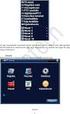 ÜZEMELTETÉSI ÚTMUTATÓ ASZTALI DIGITÁLIS VIDEORÖGZÍTŐ 4 Csatornás 1 Tartalomjegyzék ELŐLAP... 3 HÁTLAP... 4 ÜZEMBEHELYEZÉS... 5 MEGJELENÍTÉS... 7 Teljes és osztott képernyős megjelenítés... 7 Képkimerevítés...
ÜZEMELTETÉSI ÚTMUTATÓ ASZTALI DIGITÁLIS VIDEORÖGZÍTŐ 4 Csatornás 1 Tartalomjegyzék ELŐLAP... 3 HÁTLAP... 4 ÜZEMBEHELYEZÉS... 5 MEGJELENÍTÉS... 7 Teljes és osztott képernyős megjelenítés... 7 Képkimerevítés...
DKÜ ZRT. A Portál rendszer felületének általános bemutatása. Felhasználói útmutató. Támogatott böngészők. Felületek felépítése. Információs kártyák
 A Portál rendszer felületének általános bemutatása Felhasználói útmutató Támogatott böngészők Internet Explorer 9+ Firefox (legújabb verzió) Chrome (legújabb verzió) Felületek felépítése Információs kártyák
A Portál rendszer felületének általános bemutatása Felhasználói útmutató Támogatott böngészők Internet Explorer 9+ Firefox (legújabb verzió) Chrome (legújabb verzió) Felületek felépítése Információs kártyák
DVR M8A - 8 csatornás DVR M16A - 16 csatornás digitális képrögzítő. rövid kezelési leírása
 DVR M8A - 8 csatornás DVR M16A - 16 csatornás digitális képrögzítő rövid kezelési leírása Tel: 2960700 www.trioda.hu 1 Előlapi kezelők (8) (9) (12) (13) (14) (15) (1) (2) (3) (4) (5) (6) (7) (10) (11)
DVR M8A - 8 csatornás DVR M16A - 16 csatornás digitális képrögzítő rövid kezelési leírása Tel: 2960700 www.trioda.hu 1 Előlapi kezelők (8) (9) (12) (13) (14) (15) (1) (2) (3) (4) (5) (6) (7) (10) (11)
4. Fejezet Visszajátszás szoftvere
 4. Fejezet Visszajátszás szoftvere - Rögzített felvételek megtekintése - A program segítségével nézhetjük vissza rögzített felvételeinket és végezhetünk rajtuk bizonyos módosításokat. A triplex rendszernek
4. Fejezet Visszajátszás szoftvere - Rögzített felvételek megtekintése - A program segítségével nézhetjük vissza rögzített felvételeinket és végezhetünk rajtuk bizonyos módosításokat. A triplex rendszernek
Felhasználói útmutató CVR mobil kliens, ios rendszerhez.
 Felhasználói útmutató CVR mobil kliens, ios rendszerhez. Működési feltételek A felhasználói útmutató ios V7.0.4 verziószámú operációs rendszer felhasználásával készült. Az applikáció telepítése 1. Az App
Felhasználói útmutató CVR mobil kliens, ios rendszerhez. Működési feltételek A felhasználói útmutató ios V7.0.4 verziószámú operációs rendszer felhasználásával készült. Az applikáció telepítése 1. Az App
TC-DVR SN3004 ECO. Digitális videó rögzítő. Rövidített felhasználói kézikönyv
 TC-DVR SN3004 ECO Digitális videó rögzítő Rövidített felhasználói kézikönyv V1.0 Minden jog fenntartva 1 1. HDD beszerelése 1.1 HDD beszerelése Figyelem: 1. Ebbe a szériába egy SATA HDD szerelhető. Csak
TC-DVR SN3004 ECO Digitális videó rögzítő Rövidített felhasználói kézikönyv V1.0 Minden jog fenntartva 1 1. HDD beszerelése 1.1 HDD beszerelése Figyelem: 1. Ebbe a szériába egy SATA HDD szerelhető. Csak
1. fejezet: Bevezetés. 2. fejezet: Első lépések
 1. fejezet: Bevezetés A Media Player 100 olyan digitális médialejátszó, amely USB memóriához és kártyaolvasókhoz egyaránt csatlakoztatható. Az otthoni szórakoztatóközpontra csatlakozik, és lehetővé teszi
1. fejezet: Bevezetés A Media Player 100 olyan digitális médialejátszó, amely USB memóriához és kártyaolvasókhoz egyaránt csatlakoztatható. Az otthoni szórakoztatóközpontra csatlakozik, és lehetővé teszi
Fontos biztonsági figyelmeztetések
 Fontos biztonsági figyelmeztetések Figyelem: HD-2400 FIGYELMEZTETÉS ÁRAMÜTÉS VESZÉLY! KINYITNI TILOS! Ez a jel veszélyes feszültség meglétére hívja fel a figyelmet a készülék belsejében, mely áramütést
Fontos biztonsági figyelmeztetések Figyelem: HD-2400 FIGYELMEZTETÉS ÁRAMÜTÉS VESZÉLY! KINYITNI TILOS! Ez a jel veszélyes feszültség meglétére hívja fel a figyelmet a készülék belsejében, mely áramütést
Avemia IP és Hibrid rögzítők beüzemelése
 Avemia IP és Hibrid rögzítők beüzemelése 1.oldal Bevezető Ez a dokumentum azt mutatja be, hogyan lehet egyszerűen lépésről lépésre felkonfigurálni egy Avemia HF szériás hibrid, vagy IP rögzítőre Sunell
Avemia IP és Hibrid rögzítők beüzemelése 1.oldal Bevezető Ez a dokumentum azt mutatja be, hogyan lehet egyszerűen lépésről lépésre felkonfigurálni egy Avemia HF szériás hibrid, vagy IP rögzítőre Sunell
Térkép megjelenítése
 Térkép megjelenítése VUE-nek több eszköze is van, hogy rendszerezzen és megmutasson térkép tartalmat, képet és csomópontot. Zoom opció, térkép beállítások és metszés a következőekben lesz tárgyalva. Zoom
Térkép megjelenítése VUE-nek több eszköze is van, hogy rendszerezzen és megmutasson térkép tartalmat, képet és csomópontot. Zoom opció, térkép beállítások és metszés a következőekben lesz tárgyalva. Zoom
N szériás. Digitális videó rögzítő. Rövidített telepítői kézikönyv
 N szériás Digitális videó rögzítő Rövidített telepítői kézikönyv 1. Alapbeállítások 1.1 A készülék összeszerelése Ennek a leírásnak nem célja a különböző típus-variációk pontos összeszerelési lépéseinek
N szériás Digitális videó rögzítő Rövidített telepítői kézikönyv 1. Alapbeállítások 1.1 A készülék összeszerelése Ennek a leírásnak nem célja a különböző típus-variációk pontos összeszerelési lépéseinek
HASZNÁLATI ÚTMUTATÓ POLYCOM HDX VIDEOKONFERENCIA RENDSZERHEZ
 HASZNÁLATI ÚTMUTATÓ POLYCOM HDX VIDEOKONFERENCIA RENDSZERHEZ - FONTOS TEENDŐK VIDEOKONFERENCIA ELŐTT - A VIDEOKONFERENCIA ÜZEMBE HELYEZÉSE - HÍVÁS KEZDEMÉNYEZÉSE ÉS FOGADÁSA - A KAMERA ÉS A MIKROFON HASZNÁLATA
HASZNÁLATI ÚTMUTATÓ POLYCOM HDX VIDEOKONFERENCIA RENDSZERHEZ - FONTOS TEENDŐK VIDEOKONFERENCIA ELŐTT - A VIDEOKONFERENCIA ÜZEMBE HELYEZÉSE - HÍVÁS KEZDEMÉNYEZÉSE ÉS FOGADÁSA - A KAMERA ÉS A MIKROFON HASZNÁLATA
GOKI GQ-8505B 8 CSATORNÁS KÉPOSZTÓ. Felhasználói kézikönyv
 GOKI GQ-8505B 8 CSATORNÁS KÉPOSZTÓ Felhasználói kézikönyv Műszaki jellemzők - Egyszerre 4/8 kamera csatlakoztatható Állítható fényerő, kontraszt, telítettség, színárnyalat és élesség - Magas felbontás
GOKI GQ-8505B 8 CSATORNÁS KÉPOSZTÓ Felhasználói kézikönyv Műszaki jellemzők - Egyszerre 4/8 kamera csatlakoztatható Állítható fényerő, kontraszt, telítettség, színárnyalat és élesség - Magas felbontás
Digitális video megfigyelő rendszer Használati utasítás
 DVR 2000 Digitális video megfigyelő rendszer Használati utasítás verzió 0.6 1 KEZELŐPULT 1.1 Bejelentkezés, Kijelentkezés A rendszer használatahoz itt lehet bejelentkezni, illetve kijelentkezni Alapból
DVR 2000 Digitális video megfigyelő rendszer Használati utasítás verzió 0.6 1 KEZELŐPULT 1.1 Bejelentkezés, Kijelentkezés A rendszer használatahoz itt lehet bejelentkezni, illetve kijelentkezni Alapból
TVR 40 Rövid áttekintés
 GE Security TVR 40 Rövid áttekintés Tartalom A csomag tartalma 1 Telepítési környezet 1 A TVR 40 beállítása első alkalommal 1 Eszközök csatlakoztatása 1 Külső adat és riasztási ki/bemeneti kábel csatlakoztatása
GE Security TVR 40 Rövid áttekintés Tartalom A csomag tartalma 1 Telepítési környezet 1 A TVR 40 beállítása első alkalommal 1 Eszközök csatlakoztatása 1 Külső adat és riasztási ki/bemeneti kábel csatlakoztatása
1. Csomag tartalma. 2. A készülék áttekintése. Kezdő lépések
 Kezdő lépések 1. Csomag tartalma 1. ekönyv olvasó főegység 2. Tápadapter 3. USB-kábel 4. Rövid használati útmutató 5. Garancialevél 6. Hordozótok 2. A készülék áttekintése 7 ekönyv olvasó HU - 1 1 2 3
Kezdő lépések 1. Csomag tartalma 1. ekönyv olvasó főegység 2. Tápadapter 3. USB-kábel 4. Rövid használati útmutató 5. Garancialevél 6. Hordozótok 2. A készülék áttekintése 7 ekönyv olvasó HU - 1 1 2 3
HF-DVR 1004 H.264 Hálózati Rögzítő. Felhasználói kézikönyv
 HF-DVR 1004 H.264 Hálózati Rögzítő Felhasználói kézikönyv Általános jellemzők Fejlett H.264 tömörítés. A továbbfejlesztett szűrőnek köszönhetően 30%-os adatmennyiség csökkenés. 4xD1 valós rögzítés. Egyidejűleg
HF-DVR 1004 H.264 Hálózati Rögzítő Felhasználói kézikönyv Általános jellemzők Fejlett H.264 tömörítés. A továbbfejlesztett szűrőnek köszönhetően 30%-os adatmennyiség csökkenés. 4xD1 valós rögzítés. Egyidejűleg
AVP 101 vezérlő. Felhasználói kézikönyv
 AVP101 1. oldal, összesen 12 AVP 101 vezérlő Felhasználói kézikönyv AVP101 2. oldal, összesen 12 BIZTONSÁGI ELŐÍRÁSOK FIGYELMEZTETÉS ÁRAMÜTÉS VESZÉLYE FIGYELMEZTETÉS: Az áramütés kockázatának csökkentése
AVP101 1. oldal, összesen 12 AVP 101 vezérlő Felhasználói kézikönyv AVP101 2. oldal, összesen 12 BIZTONSÁGI ELŐÍRÁSOK FIGYELMEZTETÉS ÁRAMÜTÉS VESZÉLYE FIGYELMEZTETÉS: Az áramütés kockázatának csökkentése
Dokumentum létrehozása/módosítása a portálon:
 Dokumentum létrehozása/módosítása a portálon: 1. Belépés a szerkesztőfelületre A következő webcímre belépve - http://www.zalaegerszeg.hu/licoms/login - megjelenik a szerkesztőfelület beléptető ablaka,
Dokumentum létrehozása/módosítása a portálon: 1. Belépés a szerkesztőfelületre A következő webcímre belépve - http://www.zalaegerszeg.hu/licoms/login - megjelenik a szerkesztőfelület beléptető ablaka,
TC-DVR MN30xx. Digitális videó rögzítő. Rövidített felhasználói kézikönyv
 TC-DVR MN30xx Digitális videó rögzítő Rövidített felhasználói kézikönyv 4/8/16-csatornás DVR-ekhez V1.0 Minden jog fenntartva 1 1. HDD és DVD-író beszerelése 1.1 HDD beszerelése Figyelmeztetés: 1. Ebbe
TC-DVR MN30xx Digitális videó rögzítő Rövidített felhasználói kézikönyv 4/8/16-csatornás DVR-ekhez V1.0 Minden jog fenntartva 1 1. HDD és DVD-író beszerelése 1.1 HDD beszerelése Figyelmeztetés: 1. Ebbe
Netis Vezetékes ADSL2+, N Modem Router Gyors Telepítési Útmutató
 Netis Vezetékes ADSL2+, N Modem Router Gyors Telepítési Útmutató Modell szám: DL4201 Tartalomjegyzék 1. A csomag tartalma... 1 2. Hardware csatlakoztatása... 1 3. A modem webes felületen történő beüzemelése...
Netis Vezetékes ADSL2+, N Modem Router Gyors Telepítési Útmutató Modell szám: DL4201 Tartalomjegyzék 1. A csomag tartalma... 1 2. Hardware csatlakoztatása... 1 3. A modem webes felületen történő beüzemelése...
TC-DVR XLN30xx. Digitális videó rögzítő. Rövidített felhasználói kézikönyv
 TC-DVR XLN30xx Digitális videó rögzítő Rövidített felhasználói kézikönyv 8/16 csatornás DVR-ekhez V1.0 Minden jog fenntartva 1 1. HDD és DVD-író beszerelése 1.1 HDD beszerelése Figyelem: 1. Ez a széria
TC-DVR XLN30xx Digitális videó rögzítő Rövidített felhasználói kézikönyv 8/16 csatornás DVR-ekhez V1.0 Minden jog fenntartva 1 1. HDD és DVD-író beszerelése 1.1 HDD beszerelése Figyelem: 1. Ez a széria
VARIO Face 2.0 Felhasználói kézikönyv
 VARIO Face 2.0 Felhasználói kézikönyv A kézikönyv használata Mielőtt elindítaná és használná a szoftvert kérjük olvassa el figyelmesen a felhasználói kézikönyvet! A dokumentum nem sokszorosítható illetve
VARIO Face 2.0 Felhasználói kézikönyv A kézikönyv használata Mielőtt elindítaná és használná a szoftvert kérjük olvassa el figyelmesen a felhasználói kézikönyvet! A dokumentum nem sokszorosítható illetve
Sunell HDVI mobil alkalmazás Felhasználói útmutató
 Sunell HDVI mobil alkalmazás Felhasználói útmutató 1.oldal 1. Bevezető Ez a dokumentum azt mutatja be, hogyan lehet egyszerűen lépésről-lépésre beállítani és használni a Sunell Hibrid DVR-ekhez fejlesztett
Sunell HDVI mobil alkalmazás Felhasználói útmutató 1.oldal 1. Bevezető Ez a dokumentum azt mutatja be, hogyan lehet egyszerűen lépésről-lépésre beállítani és használni a Sunell Hibrid DVR-ekhez fejlesztett
VDT25 HASZNÁLATI UTASÍTÁS VDT/TD5 sorozatú készülékekhez
 VDT25 HASZNÁLATI UTASÍTÁS VDT/TD5 sorozatú készülékekhez Tartalomjegyzék 1. Monitor és funkciók...3 2. Monitor felszerelése...3 3. A kezdő képernyő...4 4. Alap funkciók működése...4 5. Belső hívások...5
VDT25 HASZNÁLATI UTASÍTÁS VDT/TD5 sorozatú készülékekhez Tartalomjegyzék 1. Monitor és funkciók...3 2. Monitor felszerelése...3 3. A kezdő képernyő...4 4. Alap funkciók működése...4 5. Belső hívások...5
FÁJLOK ÉS MAPPÁK MÁSOLÁSA PENDRIVE-RA ÉS CD-RE A LEGEGYSZERŰBBEN WINDOWS XP-N
 FÁJLOK ÉS MAPPÁK MÁSOLÁSA PENDRIVE-RA ÉS CD-RE A LEGEGYSZERŰBBEN WINDOWS XP-N Ezek a cikkek Atom Manó rovattársam kérdésfeltevése alapján jöttek létre, és mivel Ő a fényképekkel végezhető műveletek kapcsán
FÁJLOK ÉS MAPPÁK MÁSOLÁSA PENDRIVE-RA ÉS CD-RE A LEGEGYSZERŰBBEN WINDOWS XP-N Ezek a cikkek Atom Manó rovattársam kérdésfeltevése alapján jöttek létre, és mivel Ő a fényképekkel végezhető műveletek kapcsán
Rövid használati útmutató a Polycom HDX modell család modelljeihez
 Rövid használati útmutató a Polycom HDX modell család modelljeihez A készülék használata nagyon egyszerű: távirányító segítségével a grafikus menüképernyőn keresztül, amelyen akár magyar nyelvű kijelzés
Rövid használati útmutató a Polycom HDX modell család modelljeihez A készülék használata nagyon egyszerű: távirányító segítségével a grafikus menüképernyőn keresztül, amelyen akár magyar nyelvű kijelzés
Kezdeti lépések a PSS-sel (Personal Sound System)
 QSG_hun 29/12/04 15:17 Page 67 Magyar Kezdeti lépések a PSS-sel (Personal Sound System) Olvassa el ezt az ismertetőt, mielőtt használatba veszi PSS-ét. Személyi hangrendszer (pss) eszközének használatához
QSG_hun 29/12/04 15:17 Page 67 Magyar Kezdeti lépések a PSS-sel (Personal Sound System) Olvassa el ezt az ismertetőt, mielőtt használatba veszi PSS-ét. Személyi hangrendszer (pss) eszközének használatához
ALCOR HD-2500 KEZELÉSI ÚTMUTATÓ
 ALCOR HD-2500 KEZELÉSI ÚTMUTATÓ Fontos biztonsági figyelmeztetések 1) Olvassa el ezeket az utasításokat! Figyelem! FIGYELMEZTETÉS ÁRAMÜTÉS VESZÉLY! KINYITNI TILOS! Ez a jel veszélyes feszültség meglétére
ALCOR HD-2500 KEZELÉSI ÚTMUTATÓ Fontos biztonsági figyelmeztetések 1) Olvassa el ezeket az utasításokat! Figyelem! FIGYELMEZTETÉS ÁRAMÜTÉS VESZÉLY! KINYITNI TILOS! Ez a jel veszélyes feszültség meglétére
HASZNÁLATI ÚTMUTATÓ. Áttekintés. Átdolgozott dizájn Az egyedi kialakításnak köszönhetően kézbe simuló forma.
 HASZNÁLATI ÚTMUTATÓ Az MP3 a médialejátszók új generációja. Támogatja az MP2, MP3, WMA és WAV fájlok lejátszását. Magas színvonal, megbízhatóság és átdolgozott dizájn jellemzi. Áttekintés Átdolgozott dizájn
HASZNÁLATI ÚTMUTATÓ Az MP3 a médialejátszók új generációja. Támogatja az MP2, MP3, WMA és WAV fájlok lejátszását. Magas színvonal, megbízhatóság és átdolgozott dizájn jellemzi. Áttekintés Átdolgozott dizájn
ALCOR HD-1800 Lépés Teendő
 ALCOR HD-1800 2 Csatornakeresés kiválasztása "jobbra" nyillal 4 "Keresési mód" beállítása "jobbra" nyillal "AUTO" módra 5 "TV/R " PIROS gomb megnyomása 6 Az AutoKeresés elindul, várakozás 7 Az AutoKeresés
ALCOR HD-1800 2 Csatornakeresés kiválasztása "jobbra" nyillal 4 "Keresési mód" beállítása "jobbra" nyillal "AUTO" módra 5 "TV/R " PIROS gomb megnyomása 6 Az AutoKeresés elindul, várakozás 7 Az AutoKeresés
FASTNET FTR 250 PVR. Kiegészítés a PVR (felvétel - lejátszás) funkció használatához. www.betacom.hu
 FASTNET FTR 250 PVR Kiegészítés a PVR (felvétel - lejátszás) funkció használatához A készülék hátlapján található USB csatlakozóra a következő adathordozókat lehet csatlakoztatni a PVR (felvétel lejátszás)
FASTNET FTR 250 PVR Kiegészítés a PVR (felvétel - lejátszás) funkció használatához A készülék hátlapján található USB csatlakozóra a következő adathordozókat lehet csatlakoztatni a PVR (felvétel lejátszás)
TC-DVR LN40xx. Digitális videó rögzítő. Rövidített felhasználói kézikönyv
 TC-DVR LN40xx Digitális videó rögzítő Rövidített felhasználói kézikönyv 4/8/16-csatornás DVR-ekhez V1.0 Minden jog fenntartva 1 1. HDD és DVD-író beszerelése 1.1 HDD beszerelése Figyelem: 1. A 4 és 8 csatornás
TC-DVR LN40xx Digitális videó rögzítő Rövidített felhasználói kézikönyv 4/8/16-csatornás DVR-ekhez V1.0 Minden jog fenntartva 1 1. HDD és DVD-író beszerelése 1.1 HDD beszerelése Figyelem: 1. A 4 és 8 csatornás
Rövid használati útmutató az AVer H és HVC modellekhez
 Rövid használati útmutató az AVer H és HVC modellekhez A készülék főbb elemei a központi egység, a HD kamera, az asztali HUB kiemelhető mikrofonnal (H sorozat) vagy 1-2 darab asztali mikrofon (HVC sorozat)
Rövid használati útmutató az AVer H és HVC modellekhez A készülék főbb elemei a központi egység, a HD kamera, az asztali HUB kiemelhető mikrofonnal (H sorozat) vagy 1-2 darab asztali mikrofon (HVC sorozat)
SilverCrest Action Camcorder Alkalmazás
 SilverCrest Action Camcorder Alkalmazás Android verzió Tartalomjegyzék Bevezetés... 2 A SilverCrest Action Camcorder alkalmazás elindítása... 2 Rögzítés üzemmód... 2 A Média album... 3 Felvételek átvitele
SilverCrest Action Camcorder Alkalmazás Android verzió Tartalomjegyzék Bevezetés... 2 A SilverCrest Action Camcorder alkalmazás elindítása... 2 Rögzítés üzemmód... 2 A Média album... 3 Felvételek átvitele
CADcat. Bevezetés a program főbb funkcióiba
 CADcat. Bevezetés a program főbb funkcióiba Tartalomjegyzék Tartalomjegyzék...2 1 Telepítési útmutató...3 2 Alkatrész kiválasztása (példa: DIN 912, M5x30, 8.8, fémtiszta)...5 2.1 1. lehetőség: Az alkatrészek
CADcat. Bevezetés a program főbb funkcióiba Tartalomjegyzék Tartalomjegyzék...2 1 Telepítési útmutató...3 2 Alkatrész kiválasztása (példa: DIN 912, M5x30, 8.8, fémtiszta)...5 2.1 1. lehetőség: Az alkatrészek
ADVR-0410H1/0410H1W 4 csatornás ADVR-0820H1W 8 csatornás ADVR-1640H1 16 csatornás. Digitális Video Rögzítő. Üzembe helyezési útmutató
 ADVR-0410H1/0410H1W 4 csatornás ADVR-0820H1W 8 csatornás ADVR-1640H1 16 csatornás Digitális Video Rögzítő Üzembe helyezési útmutató Figyelmeztetés Olvassa végig a kézikönyvet a készülék használata előtt.
ADVR-0410H1/0410H1W 4 csatornás ADVR-0820H1W 8 csatornás ADVR-1640H1 16 csatornás Digitális Video Rögzítő Üzembe helyezési útmutató Figyelmeztetés Olvassa végig a kézikönyvet a készülék használata előtt.
(DVR 2704 B/NET) (DVR 2708 B/NET)
 Használati útmutató 4/8 Channel MPEG-4 TRIPLEX Digital Video Recorder (Ver. 1.1.A) (DVR 2704 B/NET) (DVR 2708 B/NET) 1. Előlap és távirányító A következő információk segítenek az előlap kezelésében. Előlap
Használati útmutató 4/8 Channel MPEG-4 TRIPLEX Digital Video Recorder (Ver. 1.1.A) (DVR 2704 B/NET) (DVR 2708 B/NET) 1. Előlap és távirányító A következő információk segítenek az előlap kezelésében. Előlap
EVD-16/400A4DH DVR. Gyors Beállítás Útmutató. 2.0.1 Verzió
 EVD-16/400A4DH DVR Gyors Beállítás Útmutató 2.0.1 Verzió Köszönjük, hogy a mi termékünket választotta. Bármilyen kérdés vagy kérés esetén keresse bizalommal a forgalmazót. A kézikönyv az EVD-16/400A4DH
EVD-16/400A4DH DVR Gyors Beállítás Útmutató 2.0.1 Verzió Köszönjük, hogy a mi termékünket választotta. Bármilyen kérdés vagy kérés esetén keresse bizalommal a forgalmazót. A kézikönyv az EVD-16/400A4DH
MAGYAR. Android 4.0 vagy újabb, vagy ios 5.0 vagy újabb operációs rendszerű készülék. WiFi útválasztó.
 IP kamera Bevezetés: MAGYAR Szem előtt tarthatja tulajdonát és értékeit ezzel a ténylegesen Plug & Play IP kamerával. Könnyen és egyszerűen használatba vehető, nem kell konfigurálni. Az ingyenes ucare
IP kamera Bevezetés: MAGYAR Szem előtt tarthatja tulajdonát és értékeit ezzel a ténylegesen Plug & Play IP kamerával. Könnyen és egyszerűen használatba vehető, nem kell konfigurálni. Az ingyenes ucare
4CH Real Time DVR. Felhasználói leírás
 4CH Real Time DVR Felhasználói leírás Tartalomjegyzék Figyelmeztetés...3 Csomag tartalma...3 Ismertetés...4 Termék tulajdonságai...4 Előlap...4 Hátlap...5 IR távvezérlő...5 Üzembehelyezés...7 Lemezmeghajtó
4CH Real Time DVR Felhasználói leírás Tartalomjegyzék Figyelmeztetés...3 Csomag tartalma...3 Ismertetés...4 Termék tulajdonságai...4 Előlap...4 Hátlap...5 IR távvezérlő...5 Üzembehelyezés...7 Lemezmeghajtó
VarioFace dokumenta cio
 VarioFace dokumenta cio Tartalom Felhasználói dokumentáció... 2 1. A program felépítése... 2 1.1. Vario csatlakoztatása... 2 1.2. Főablak... 3 1.3. Képkijelölő ablak... 4 2. A program használata... 4 2.1.
VarioFace dokumenta cio Tartalom Felhasználói dokumentáció... 2 1. A program felépítése... 2 1.1. Vario csatlakoztatása... 2 1.2. Főablak... 3 1.3. Képkijelölő ablak... 4 2. A program használata... 4 2.1.
Tartalomjegyzék. Az alkalmazása megnyitása Hozzáférés a kiadványokhoz
 Első lépések Tartalomjegyzék Az alkalmazása megnyitása Hozzáférés a kiadványokhoz Könyvespolc A könyvespolc elemei A könyvespolc funkciói Egy kiadvány letöltése Egy kiadvány megnyitása Olvasó modul Olvasás
Első lépések Tartalomjegyzék Az alkalmazása megnyitása Hozzáférés a kiadványokhoz Könyvespolc A könyvespolc elemei A könyvespolc funkciói Egy kiadvány letöltése Egy kiadvány megnyitása Olvasó modul Olvasás
User s Manual Cam View Felhasználói leírás a plug n play IP kamera családhoz
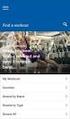 Cam View Felhasználói leírás a plug n play IP kamera családhoz Nézze a kameraképeit bárhonnan a világból Tartalomjegyzék: Bemutatás... 3 Rendszer követelmények... 3 CAMVIEW leírás... 4 A CAMVIEW program
Cam View Felhasználói leírás a plug n play IP kamera családhoz Nézze a kameraképeit bárhonnan a világból Tartalomjegyzék: Bemutatás... 3 Rendszer követelmények... 3 CAMVIEW leírás... 4 A CAMVIEW program
Mini DV Használati útmutató
 Mini DV Használati útmutató Készülék leírása 1: Akasztó furat 2: Bekapcsoló 3: Mód 4:Klipsz 5:Micro SD 6:Tartó 7: Mini USB 8: Kamera 9:Felvétel 10: Státusz indikátor 11: Mikrofon Tartozékok 12: Állvány
Mini DV Használati útmutató Készülék leírása 1: Akasztó furat 2: Bekapcsoló 3: Mód 4:Klipsz 5:Micro SD 6:Tartó 7: Mini USB 8: Kamera 9:Felvétel 10: Státusz indikátor 11: Mikrofon Tartozékok 12: Állvány
Fontos megjegyzés: Telepítse először az illesztőprogramot, majd csatlakoztassa a VideoCAM ExpressII eszközt az USB porthoz!
 Fontos megjegyzés: Telepítse először az illesztőprogramot, majd csatlakoztassa a VideoCAM ExpressII eszközt az USB porthoz! Telepítés előtt olvassa el ezt a fontos megjegyzést! 1. A VideoCAM ExpressII
Fontos megjegyzés: Telepítse először az illesztőprogramot, majd csatlakoztassa a VideoCAM ExpressII eszközt az USB porthoz! Telepítés előtt olvassa el ezt a fontos megjegyzést! 1. A VideoCAM ExpressII
HD TV 1.0, 1.1, 1.2, 1.3 (USALS) & & PVR, HDMI
 Főbb jellemzők Egy tuneres HD TV műholdvevő készülék DiSEqC 1.0, 1.1, 1.2, 1.3 (USALS) & Unicable kompatibilis Time Shift & PVR, HDMI kimenet (1080p) Kiterjesztett EPG és műsorprogramozási funkció Xbmc
Főbb jellemzők Egy tuneres HD TV műholdvevő készülék DiSEqC 1.0, 1.1, 1.2, 1.3 (USALS) & Unicable kompatibilis Time Shift & PVR, HDMI kimenet (1080p) Kiterjesztett EPG és műsorprogramozási funkció Xbmc
ROLLEI-DFS-190-SE. Felhasználói kézikönyv.
 ROLLEI-DFS-190-SE Felhasználói kézikönyv. Tartalomjegyzék Rollei DF-S 190 SE szkenner Negatív-/diafilm tartó Diafilm gyors adagoló Hálózati csatlakozó Két kábel Tisztítókefe Használati útmutató www.rollei.cz
ROLLEI-DFS-190-SE Felhasználói kézikönyv. Tartalomjegyzék Rollei DF-S 190 SE szkenner Negatív-/diafilm tartó Diafilm gyors adagoló Hálózati csatlakozó Két kábel Tisztítókefe Használati útmutató www.rollei.cz
Easton420. Automata Telefon hangrögzítő. V 6.0 Telepítése Windows XP rendszerre
 Easton420 Automata Telefon hangrögzítő V 6.0 Telepítése Windows XP rendszerre A mellékelt telepítő CD-t helyezze a számítógép lemez olvasó egységbe, várja meg az automatikus indítási képernyőt. Majd válassza
Easton420 Automata Telefon hangrögzítő V 6.0 Telepítése Windows XP rendszerre A mellékelt telepítő CD-t helyezze a számítógép lemez olvasó egységbe, várja meg az automatikus indítási képernyőt. Majd válassza
NHDR-3104AHD-II NHDR-3108AHD-II NHDR-3116AHD-II NHDR-5004AHD-II NHDR-5008AHD-II NHDR-5016AHD-II NHDR-5204AHD NHDR-5208AHD. Telepítői Segédlet
 NHDR-3104AHD-II NHDR-3108AHD-II NHDR-3116AHD-II NHDR-5004AHD-II NHDR-5008AHD-II NHDR-5016AHD-II NHDR-5204AHD NHDR-5208AHD Telepítői Segédlet 2016.08.03. Köszönjük, hogy a Novus termékeket választotta!
NHDR-3104AHD-II NHDR-3108AHD-II NHDR-3116AHD-II NHDR-5004AHD-II NHDR-5008AHD-II NHDR-5016AHD-II NHDR-5204AHD NHDR-5208AHD Telepítői Segédlet 2016.08.03. Köszönjük, hogy a Novus termékeket választotta!
Digitális vezeték nélküli kamerarendszer 4 csatornás, USB vevővel
 Digitális vezeték nélküli kamerarendszer 4 csatornás, USB vevővel R004M+P009TM*4 Köszönjük, hogy az általunk forgalmazott terméket vásárolta! Használat előtt kérjük, figyelmesen olvassa el a tájékoztatót!
Digitális vezeték nélküli kamerarendszer 4 csatornás, USB vevővel R004M+P009TM*4 Köszönjük, hogy az általunk forgalmazott terméket vásárolta! Használat előtt kérjük, figyelmesen olvassa el a tájékoztatót!
ICR-H41, -H4296 ICR-H81, -H8296, -E84 ICR-E164, -PH16196i DVR Felhasználói kézikönyv ver 3.0
 ICR-H41, -H4296 ICR-H81, -H8296, -E84 ICR-E164, -PH16196i DVR Felhasználói kézikönyv ver 3.0 1 Tartalomjegyzék A termék bemutatása... 3 Bejelentkezés... 4 Előnézet... 4 Parancsikon menü... 5 Főmenü...
ICR-H41, -H4296 ICR-H81, -H8296, -E84 ICR-E164, -PH16196i DVR Felhasználói kézikönyv ver 3.0 1 Tartalomjegyzék A termék bemutatása... 3 Bejelentkezés... 4 Előnézet... 4 Parancsikon menü... 5 Főmenü...
Figyelmeztetés: Az alábbi merevlemez-meghajtók telepítése nem ajánlott ebbe a készülékbe:
 Figyelmeztetés: Amennyiben egy új merevlemez-meghajtót szeretne telepíteni ebbe a készülékbe, úgy vegye figyelembe a tesztelt, kompatibilis merevlemez-meghajtók jegyzékét az alábbiak szerint: Figyelmeztetés:
Figyelmeztetés: Amennyiben egy új merevlemez-meghajtót szeretne telepíteni ebbe a készülékbe, úgy vegye figyelembe a tesztelt, kompatibilis merevlemez-meghajtók jegyzékét az alábbiak szerint: Figyelmeztetés:
1/9. Sunell IP kamerák webes felületének használati útmutatója. Élő kép (Live Video)
 felületének használati útmutatója Élő kép (Live Video) Belépés után rögtön látható a kamera élő képe, váltható a stream minősége (a beállításoktól függően), valamint a képre jobb kattintással előhozható
felületének használati útmutatója Élő kép (Live Video) Belépés után rögtön látható a kamera élő képe, váltható a stream minősége (a beállításoktól függően), valamint a képre jobb kattintással előhozható
Oktatás. WiFi hálózati kapcsolat beállítása Windows XP és Windows 7-es számítógépeken. SZTE Egyetemi Számítóközpont
 Oktatás WiFi hálózati kapcsolat beállítása Windows XP és Windows 7-es számítógépeken SZTE Egyetemi Számítóközpont WLAN kapcsolat beállítása 1 Tartalom Windows XP... 2 Tanúsítvány telepítése... 2 WPA2 védett
Oktatás WiFi hálózati kapcsolat beállítása Windows XP és Windows 7-es számítógépeken SZTE Egyetemi Számítóközpont WLAN kapcsolat beállítása 1 Tartalom Windows XP... 2 Tanúsítvány telepítése... 2 WPA2 védett
DVR-338 DIGITÁLIS DIKTAFON HASZNÁLATI ÚTMUTATÓ
 DVR-338 DIGITÁLIS DIKTAFON HASZNÁLATI ÚTMUTATÓ A készülék bemutatása 1 REC - Felvétel gomb 2 Stop/Kikapcsolás gomb 3 UP - FEL/Visszatekerés 4 DOWN LE/Előretekerés 5 HOLD - Billentyűzár 6 VOL + (hangerő
DVR-338 DIGITÁLIS DIKTAFON HASZNÁLATI ÚTMUTATÓ A készülék bemutatása 1 REC - Felvétel gomb 2 Stop/Kikapcsolás gomb 3 UP - FEL/Visszatekerés 4 DOWN LE/Előretekerés 5 HOLD - Billentyűzár 6 VOL + (hangerő
CPZ504 PTZ Kamera Felhasználói kézikönyv
 CPZ504 PTZ Kamera Felhasználói kézikönyv Biztonsági előírások FIGYELMEZTETÉS ÁRAMÜTÉS VESZÉLYE! Áramütés elkerülése érdekében óvja a készüléket esőtől és párás környezettől. A készüléket csak a megjelölt
CPZ504 PTZ Kamera Felhasználói kézikönyv Biztonsági előírások FIGYELMEZTETÉS ÁRAMÜTÉS VESZÉLYE! Áramütés elkerülése érdekében óvja a készüléket esőtől és párás környezettől. A készüléket csak a megjelölt
Felhasználói Segédlet. A Set Top Box beállítása, a távirányító használata, TV nézés
 Felhasználói Segédlet A Set Top Box beállítása, a távirányító használata, TV nézés v2 Set Top Box A Set Top Box az alábbi csatlakozókkal rendelkezik: USB LAN HDMI SPDIF AV (PAL) Tápegység Távirányító A
Felhasználói Segédlet A Set Top Box beállítása, a távirányító használata, TV nézés v2 Set Top Box A Set Top Box az alábbi csatlakozókkal rendelkezik: USB LAN HDMI SPDIF AV (PAL) Tápegység Távirányító A
1. Csomag tartalma. 2. A készülék bemutatása
 1. Csomag tartalma 1. Prestigio autós DVR 2. Tapadókorong 3. DC 5V autós töltő 4. USB-kábel 5. Rövid használati útmutató 6. AV-kábel 2. A készülék bemutatása 1 SD/MMC-kártyanyílás 10 Fel 2 Mikrofon 11
1. Csomag tartalma 1. Prestigio autós DVR 2. Tapadókorong 3. DC 5V autós töltő 4. USB-kábel 5. Rövid használati útmutató 6. AV-kábel 2. A készülék bemutatása 1 SD/MMC-kártyanyílás 10 Fel 2 Mikrofon 11
3C / DIY DVR H.264 Multiplex 4CH/8CH Network DVR Mobiltelefon/PDA/Egér támogatás ET-DVR-04100 / ET-DVR-08200
 3C / DIY DVR H.264 Multiplex 4CH/8CH Network DVR Mobiltelefon/PDA/Egér támogatás Felhasználói leírás ET-DVR-04100 / ET-DVR-08200 V1.0 Fontos! Az eszköz működtetéséről és a biztonsági előírásokról részletesen
3C / DIY DVR H.264 Multiplex 4CH/8CH Network DVR Mobiltelefon/PDA/Egér támogatás Felhasználói leírás ET-DVR-04100 / ET-DVR-08200 V1.0 Fontos! Az eszköz működtetéséről és a biztonsági előírásokról részletesen
User s Manual. Felhasználói kézikönyv. PTZ kameravezérlő pult. Version Felhasználói kézikönyv
 Felhasználói kézikönyv PTZ kameravezérlő pult Version 1.0 EVA-KB100 Felhasználói kézikönyv Tartalom 1. Bevezetés...... 3 2. Jellemzők...... 3 3. Telepítés...... 4 4. Részegységek és funkciók...... 5 5.
Felhasználói kézikönyv PTZ kameravezérlő pult Version 1.0 EVA-KB100 Felhasználói kézikönyv Tartalom 1. Bevezetés...... 3 2. Jellemzők...... 3 3. Telepítés...... 4 4. Részegységek és funkciók...... 5 5.
TKSTAR APPLIKÁCIÓ BEMUTATÁSA
 TKST APPLIKÁCIÓ BEMTATÁSA 1. TKST applikáció kezdőképernyő Belépés (Log in by IMEI/ID) PS eszköz azonosítóval (ID) Szerver név (www.mytkstar.net) PS nyomkövető azonosítója (dobozon és az eszköz alján található
TKST APPLIKÁCIÓ BEMTATÁSA 1. TKST applikáció kezdőképernyő Belépés (Log in by IMEI/ID) PS eszköz azonosítóval (ID) Szerver név (www.mytkstar.net) PS nyomkövető azonosítója (dobozon és az eszköz alján található
NINJA kezelői program letöltése és installálása
 NINJA kezelői program letöltése és installálása A regisztrálás, illetve feltöltés után Ön kapott egy e-mailt tőlünk, melyben leírtuk Önnek a szolgáltatás eléréséhez nélkülözhetetlen, fontos adatokat. A
NINJA kezelői program letöltése és installálása A regisztrálás, illetve feltöltés után Ön kapott egy e-mailt tőlünk, melyben leírtuk Önnek a szolgáltatás eléréséhez nélkülözhetetlen, fontos adatokat. A
3. Gyors útmutató 4. Garanciakártya
 A csomag tartalma 1. Prestigio webkamera főegység 2. Alkalmazás szoftver CD Használatvétel 3. Gyors útmutató 4. Garanciakártya 1. Kapcsolja be a PC-t, vagy notebookot. 2. Dugja be az USB csatolót a PC,
A csomag tartalma 1. Prestigio webkamera főegység 2. Alkalmazás szoftver CD Használatvétel 3. Gyors útmutató 4. Garanciakártya 1. Kapcsolja be a PC-t, vagy notebookot. 2. Dugja be az USB csatolót a PC,
Négy Csatornás Digitális Képrögzítő
 Négy Csatornás Digitális Képrögzítő Típus: K-DVR-4DU Telepítési és használati útmutató 1.2-es verzió Mielőtt a készüléket megpróbálná összekötni más eszközökkel vagy megpróbálná működtetni, kérjük figyelmesen
Négy Csatornás Digitális Képrögzítő Típus: K-DVR-4DU Telepítési és használati útmutató 1.2-es verzió Mielőtt a készüléket megpróbálná összekötni más eszközökkel vagy megpróbálná működtetni, kérjük figyelmesen
GYORSINDÍTÁSI ÚTMUTATÓ
 GYORSINDÍTÁSI ÚTMUTATÓ Kamera áttekintése Lencse Mikrofon OLED képernyő Akkumulátorfedélkioldó LED jelzőfény Hangszóró Sztenderd 1/4"-os rögzítési pont Kioldó/Enter gomb Bekapcsolás/Mód váltása gomb Micro-USB
GYORSINDÍTÁSI ÚTMUTATÓ Kamera áttekintése Lencse Mikrofon OLED képernyő Akkumulátorfedélkioldó LED jelzőfény Hangszóró Sztenderd 1/4"-os rögzítési pont Kioldó/Enter gomb Bekapcsolás/Mód váltása gomb Micro-USB
ICR-E42-83-163 DVR ICR-E83H; ICR-E163H ICR-H41; ICR-H81 Felhasználóí kézikönyv ver 2.1
 ICR-E42-83-163 DVR ICR-E83H; ICR-E163H ICR-H41; ICR-H81 Felhasználóí kézikönyv ver 2.1 1 Tartalomjegyzék 1 Termék bemutatása... 3 1.1 Termék áttekintése... 3 1.2 Fő funkciók... 3 2 Az Előlap és Hátlap
ICR-E42-83-163 DVR ICR-E83H; ICR-E163H ICR-H41; ICR-H81 Felhasználóí kézikönyv ver 2.1 1 Tartalomjegyzék 1 Termék bemutatása... 3 1.1 Termék áttekintése... 3 1.2 Fő funkciók... 3 2 Az Előlap és Hátlap
fisotech 4 960H Mini Használati kézikönyv
 1.1. Áttekintés 1. Bevezető fisotech DVR üzemeltetéséhez A fisotech digitális megfigyelő és rögzítő termék speciális dizájnnal rendelkezik és egyedülálló processzort foglal magában, Linux operációs rendszerrel.
1.1. Áttekintés 1. Bevezető fisotech DVR üzemeltetéséhez A fisotech digitális megfigyelő és rögzítő termék speciális dizájnnal rendelkezik és egyedülálló processzort foglal magában, Linux operációs rendszerrel.
1 Rendszerkövetelmények
 1 Rendszerkövetelmények 1.1 Operációs rendszer Az i-deal2 ajánlatadó alkalmazás a Microsoft.Net és Click Once technológiáin alapul. Ezek használatához legalább Microsoft Windows XP SP2 (Szervízcsomag 2),
1 Rendszerkövetelmények 1.1 Operációs rendszer Az i-deal2 ajánlatadó alkalmazás a Microsoft.Net és Click Once technológiáin alapul. Ezek használatához legalább Microsoft Windows XP SP2 (Szervízcsomag 2),
Felhasználói Kézikönyv
 SA-1389A Hálózati IP Kamera Felhasználói Kézikönyv 1. LED Jelzések 1. Hálózat jelző LED 2. Riasztás LED 3. Felvételt jelző LED 4. Riasztó élesítés LED 5. Infravörös vevő LED LED jelzés funkciók és jelentések:
SA-1389A Hálózati IP Kamera Felhasználói Kézikönyv 1. LED Jelzések 1. Hálózat jelző LED 2. Riasztás LED 3. Felvételt jelző LED 4. Riasztó élesítés LED 5. Infravörös vevő LED LED jelzés funkciók és jelentések:
VDT10 HASZNÁLATI UTASÍTÁS VDT10/D7 sorozatú készülékekhez
 VDT10 HASZNÁLATI UTASÍTÁS VDT10/D7 sorozatú készülékekhez Tartalomjegyzék 1. Monitor és funkciók...3 2. Monitor felszerelése...3 3. Alap funkciók működése...4 4. Belső hívások...4 5. Felhasználói beállítások
VDT10 HASZNÁLATI UTASÍTÁS VDT10/D7 sorozatú készülékekhez Tartalomjegyzék 1. Monitor és funkciók...3 2. Monitor felszerelése...3 3. Alap funkciók működése...4 4. Belső hívások...4 5. Felhasználói beállítások
HASZNÁLATI ÚTMUTATÓ VST VOM-1021DV. 10.2" TFT-LCD motoros DVD és monitor
 HASZNÁLATI ÚTMUTATÓ VST VOM-1021DV 10.2" TFT-LCD motoros DVD és monitor LÁMPA Figyelem Ne tartson mágneses tárgyat például hitelkártyát vagy mágneskártyát a monitor közelébe. Vezeték nélküli. Vezeték nélküli
HASZNÁLATI ÚTMUTATÓ VST VOM-1021DV 10.2" TFT-LCD motoros DVD és monitor LÁMPA Figyelem Ne tartson mágneses tárgyat például hitelkártyát vagy mágneskártyát a monitor közelébe. Vezeték nélküli. Vezeték nélküli
Gyors kézikönyv H.264 Digitális rögzítő
 Gyors kézikönyv H.264 Digitális rögzítő 1 1. Bevezetı 1.1 A csomag tartalmának ellenőrzése Győződjön meg arról, hogy a következő tételek szállításra kerültek-e a digitális rögzítővel. Amennyiben valamelyik
Gyors kézikönyv H.264 Digitális rögzítő 1 1. Bevezetı 1.1 A csomag tartalmának ellenőrzése Győződjön meg arról, hogy a következő tételek szállításra kerültek-e a digitális rögzítővel. Amennyiben valamelyik
SAMSUNG SSM-8000 szoftvercsomag
 SAMSUNG SSM-8000 szoftvercsomag A Samsung SSM-8000 szoftvercsomag a Samsung által forgalmazott IP kamerák, digitális rögzítők, hálózati rögzítők, encoderek közös grafikai felületen történő megjelenítését
SAMSUNG SSM-8000 szoftvercsomag A Samsung SSM-8000 szoftvercsomag a Samsung által forgalmazott IP kamerák, digitális rögzítők, hálózati rögzítők, encoderek közös grafikai felületen történő megjelenítését
Tartalomjegyzék. 1. Belépés a www.akademiai.hu-n vásárolt e-könyvek eléréséhez. 2. A könyvespolc. 3. Az olvasó nézet
 Tartalomjegyzék 1. Belépés a www.akademiai.hu-n vásárolt e-könyvek eléréséhez 2. A könyvespolc 3. Az olvasó nézet 3.1. A lapozás, a helyi menü megjelenítése 3.2. A helyi menü opciói 3.3. Hivatkozások és
Tartalomjegyzék 1. Belépés a www.akademiai.hu-n vásárolt e-könyvek eléréséhez 2. A könyvespolc 3. Az olvasó nézet 3.1. A lapozás, a helyi menü megjelenítése 3.2. A helyi menü opciói 3.3. Hivatkozások és
Felhasználói Kézikönyv M300. Video Kaputelefon Monitor
 Felhasználói Kézikönyv M300 Video Kaputelefon Monitor TARTALOMJEGYZÉK 1. ÁLTALÁNOS JELLEMZŐK 1.1 Monitor kijelző állapotok 2. KIJELZŐ FUNKCIÓK ÉS IKONOK LEÍRÁSA 2.1 Kitekintés funkció 2.2 Portás funkció
Felhasználói Kézikönyv M300 Video Kaputelefon Monitor TARTALOMJEGYZÉK 1. ÁLTALÁNOS JELLEMZŐK 1.1 Monitor kijelző állapotok 2. KIJELZŐ FUNKCIÓK ÉS IKONOK LEÍRÁSA 2.1 Kitekintés funkció 2.2 Portás funkció
Hogyan kell a projektort használni?
 Hogyan kell a projektort használni? Össze- és szétszerelési útmutató. Készítette: Sándor Tibor NYME MÉK 2006.03.14. 2 A projektor és tartozékai A+K x201-es projektor távirányító 230V-os tápkábel vga-vga
Hogyan kell a projektort használni? Össze- és szétszerelési útmutató. Készítette: Sándor Tibor NYME MÉK 2006.03.14. 2 A projektor és tartozékai A+K x201-es projektor távirányító 230V-os tápkábel vga-vga
